Как установить программу на hp ipaq
Все модели серии HP iPAQ hx2xxx:
HP iPAQ hx21**: hx2110, hx2115, hx2190, hx2190b, hx2195, hx2195b
HP iPAQ hx24**: hx2410, hx2415, hx2490, hx2490b, hx2495, hx2495b, hx2490c
HP iPAQ hx27**: hx2750, hx2755, hx2790, hx2790b, hx2795, hx2795b, hx2790c
1. Как выполнить Hard Reset и Clean Reset
Что такое Clean Reset?
Danmer Дата • 19.06.07 15:36:44
Clean Reset - это форматирование встроенной памяти, и возвращение к заводским настройкам. Доводит аппарат до состояния только что купленного (форматирование под ноль + возврат всех заводских настроек - остается чистая WM, языковой модуль не сохраняется).
Инфа на картах памяти никуда не исчезает.
Отличие Hard Reset от Clean Reset на HP iPAQ hx2xxx:
1.1 Как выполнить Hard Reset:
Выполняйте полный сброс, только если Вы хотите удалить все установленные программы, настройку и данные из основной памяти (применимо к wm2003).
Предупреждение: При полном сбросе все пользовательские данные и программы, хранившиеся в основной памяти, будут удалены. Данные, сохраненные в папке iPAQ File Store, не удаляются (применимо к wm2003).



2. Как выполнить Софт-сброс (Soft Reset):
При перезагрузке останавливаются все запущенные программы. При этом ни программы, ни сохраненные данные не удаляются. Прежде чем выполнять перезагрузку, обязательно сохраните несохраненные данные из всех открытых программ.
- Нужно остановить все запусщенные приложения;
- Нужно установить новое приложение;
- HP iPAQ перестал реагировать на щелчки и нажатия кнопок.

3. Режимы перепрошивки Pre-BL (Pre-Bootloader) и E-Boot:


Через E-Boot шьются только ОФИЦИАЛЬНЫЕ прошивки, ОФИЦИАЛЬНЫМИ прошивальщиками.
Все ветки по перепрошивке HP iPAQ hx2xxx:
Перепрошивка с wm2003 до wm5 :
Подготовка к установке не официальных wm5, wm6.1 или wm6.5.
Примечание: перед установкой не официальных wm5, wm6.1 или wm6.5 необходимо выполнить ВСЕ описанные ниже шаги по перепрошивке.
Схема перепрошивки hx24xx & hx21xx :
wm2003 ->1.00.00.L->1.00.00.H->1.02.00.H-> любая не официальная прошивка (wm5, wm6.1, wm6.5)
Схема перепрошивки hx27xx :
wm2003 ->1.00.00.L->1.02.00.H-> любая не официальная прошивка (wm5, wm6.1, wm6.5)
Номер три:
Вопрос: Проблема с прошивкой: когда кпк подключен в режиме pre-bl, HPRUU выдаёт ошибку связи ACTIVESYNC с устройством, хотя в списке подключенного оборудования HP USB SYNC имеется.
Ответ: Перепрошивал HP hx2490b с WM5 на WM6.1. Возникла такая же проблема. Clean reset не помог. Смог установить связь с ПК и инсталляцию обновления только после удаления: Мой компьютер-Свойства-Оборудование-Диспетчер устройств-Контроллеры универсальной последовательной шины USB - всех драйверов, затем обновил оборудование, а потом опять вставил КПК в Крэдл. Он заново обнаружился и инсталляция запустилась нормально.
Совет от kirumail

Файлы для перепрошивки:
1_hx2xxx_1.00.00.L_en.wm5.rar ( 29.31 МБ )

1_hx27xx_1.00.00.L_en.wm5.rar ( 28.79 МБ )

2_hx2xxx_1.00.00.H_en.wm5.rar ( 28.79 МБ )

3_hx2xxx_1.02.00.H_en.wm5.rar ( 29.25 МБ )

USB_driver_Spiaatie_Vista_W7.rar ( 1.46 МБ )

Update_tutorial_for_HP_IPAQ_HX2410___HX2110_BY_SPIAATIE.rar ( 117.39 КБ )

WWE_hx2700_WM5_Upgrade.exe ( 28.89 МБ )

original_hpRUU_from_hx2xxx_1.00.00.L_en.wm5.rar ( 622.59 КБ )

Определение процедуры разрешения конфликтов между данными, со-
держащимися в КПК iPAQ, и данными, находящимися на настольном
ПК.
Изменение параметров синхронизации производится следующим обра-
зом:
1. запустите приложение Microsoft ActiveSync на настольном ПК, затем в
меню Tools (Сервис) щелкните пункт Options (Параметры).
a. на вкладке Sync Options (Параметры синхронизации) выберите дан-
ные, подлежащие синхронизации с настольным ПК;
b. на вкладке Sync Mode (Режим синхронизации) выберите режим син-
хронизации КПК iPAQ с настольным ПК;
c. перейдя на закладку Rules (Правила), определите способ разрешения
конфликтов между информацией, содержащейся в КПК iPAQ, и дан-
ными, находящимися на настольном ПК.
2. После завершения настроек щелкните OK.
3. В меню File (Файл) щелкните Connection Settings (Настройка соедине-
ния). Выберите тип соединения между КПК iPAQ и компьютером.
Копирование файлов
Обмен файлами с настольным ПК выполняется с помощью команды Explore
(Проводник) в программе ActiveSync и Windows Explorer (Проводник).
Копирование файлов производится следующим образом:
На настольном ПК запустите приложение Microsoft ActiveSync;
Щелкните кнопку Explore (Проводник).
Дважды щелкните значок My Pocket PC (Мой Pocket PC).
Щелкните правой кнопкой мыши кнопку Start (Пуск) на ПК, а затем вы-
берите пункт Explore (Проводник).
Выберите файлы, которые вы хотите скопировать.
Переместите файлы из КПК в Проводник Windows с помощью перетас-
кивания. При необходимости программа ActiveSync преобразует эти
файлы, чтобы они могли использоваться приложениями Pocket Office.
ВНИМАНИЕ! Для того чтобы приложения на КПК могли найти нужные файлы,
файлы следует перемещать в папку My Documents (Мои документы) или в одну из
папок, расположенных внутри папки My Documents (Мои документы).
Установка приложений
Установка приложений производится следующим образом:
щелкните имя файла приложения, которое необходимо установить, и пе-
реместите файл в папку Programs (Программы) на КПК iPAQ;
при инсталляции программы на КПК iPAQ следуйте указаниям мастера
установки;
Приложение HP Help and Support улучшает видимость, доступность и удобство использования
существующей справки и поддержки.
Для доступа к HP Help and Support выполните следующие действия.
Выберите Пуск > HP Help and Support.
Для просмотра дополнительной информации используйте соответствующие HTML-ссылки.
Сер. номер и номер модели — отображение серийного номера продукта, номера
модели и кода продукта.
HP iPAQ QuickStart Tour — запуск приложения HP iPAQ QuickStart Tour.
HP iPAQ Tips — запуск приложения HP iPAQ Tips.
Разделы справки — запуск содержания со списком разделов для установленных на
iPAQ программ.
Техническая поддержка — открытие экрана Поиск дополнительной информации,
на котором перечислены источники сведений по различным разделам.
Свед. о системе — запуск приложения HP Asset Viewer.
Часто задаваемые вопросы — запуск устранения неполадок и отображение экрана с
часто задаваемыми вопросами.
Выберите О программе, чтобы увидеть название приложения, номер
версии и сведения об авторских правах.
HP iPAQ Setup Assistant
Используйте HP iPAQ Setup Assistant для упрощения процесса настройки параметров HP iPAQ.
Приложение HP iPAQ Setup Assistant позволяет сохранять параметры на жестком диске
компьютера. Это поможет восстановить параметры конфигурации HP iPAQ в любое время.
HP iPAQ Setup Assistant также позволяет выполнять сброс настроек HP iPAQ на заводские
значения и просматривать подробную информацию о продукте.
С помощью HP iPAQ Setup Assistant можно управлять несколькими конфигурациями и быстро
применять любую из них к HP iPAQ. Кроме того, можно создать новую конфигурацию, изменить
существующие параметры, удалить выбранную конфигурацию или применить выбранные
параметры к HP iPAQ.

Hp asset viewer
Для настройки параметров выберите следующие вкладки.
Данные о владельце — введите свои личные данные и комментарии для описания вас и
вашего HP iPAQ. Это будет полезно, если вы потеряете HP iPAQ.
Беспроводная сеть — параметры беспроводной сети, описывающие конфигурацию вашей
рабочей, домашней или любой другой беспроводной сети.
Прокси-сервер — прокси-серверы располагаются между двумя сетями и используются с
целью предотвращения несанкционированных вторжений в частную сеть. Можно указать
параметры прокси-сервера для определения прокси-конфигурации сети.
Эл. почта — параметры электронной почты, описывающие конфигурацию ваших учетных
записей электронной почты в Интернете.
Сервер Exchange — сервер Exchange используется для доступа к электронной почте,
календарю, контактам, задачам и другому содержимому почтового ящика. Можно
настроить Outlook на HP iPAQ на синхронизацию непосредственно с сервером Exchange
вашей организации.
VoIP — протокол передачи голоса через Интернет (VoIP) маршрутизирует голосовые
беседы, используя IP-сеть. Телефонные звонки VoIP-VoIP обычно бесплатны у всех
провайдеров. Прокси-серверы SIP используются для ввода в действие политик
маршрутизации вызовов и обеспечения пользовательских функций.
Избранное в обозревателе — используйте HP iPAQ Setup Assistant для создания списка
избранных URL-адресов и управления им. При помощи приложения Internet Explorer на
HP iPAQ можно быстро открыть любой из этих URL-адресов.
Готово — в случае создания новой конфигурации после нажатия Готово укажите имя
конфигурации и пароль (при желании), а затем нажмите ОК для сохранения конфигурации.
Если вы работаете с существующей конфигурацией, используйте существующие имя и
пароль.
HP Asset Viewer
Приложение HP Asset Viewer используется для просмотра сведений о системе, встроенных
модулей и подсоединенных аксессуаров.
Чтобы открыть приложение Asset Viewer, выполните следующие действия.
Выберите Пуск > Параметры > Система > HP Asset Viewer.
Для просмотра дополнительных сведений о системе используйте соответствующие
вкладки.
На вкладке Идентификация отображается серийный номер и сведения о
пользователе.
На вкладке Память отображается информация о памяти устройства iPAQ.
На вкладке Версия отображается информация о версии устройства iPAQ.
На вкладке Экран отображается информация об экране устройства iPAQ.
На вкладке Система отображается информация о системе устройства iPAQ.
На вкладке Bluetooth отображается информация об интерфейсе Bluetooth устройства
iPAQ.
На вкладке WLAN отображается информация об интерфейсе WLAN устройства iPAQ.
Глава 11 Приложения

Certificate enroller, Управление сертификатами, Hp ipaq tips
Hp ipaq quickstart tour
Certificate Enroller
Certificate Enroller — это улучшенная функция безопасности для получения и регистрации новых
сертификатов. Эта запускаемая приложением регистрация позволяет получить сертификат
пользователя от сервера сертификатов.
Certificate Enroller получает типы сертификатов из Active Directory, а также из
хранилища данных устройства HP iPAQ. Для получения сертификата необходимо ввести имя
сервера и при необходимости также действительные имя пользователя и пароль.
Для открытия приложения Certificate Enroller выполните следующее.
Выберите Пуск > Параметры > Система > HP CertEnroller.
С помощью экранной клавиатуры укажите имя сервера, имя пользователя и пароль.
Нажмите ОК для сохранения параметров.
Нажмите Получить для запуска загрузки сертификата с сервера.
После получения сертификата выберите Меню > Отмена для выхода.
Выберите Меню > О программе для просмотра краткого описания
приложения, названия приложения, номера версии и положения об авторских правах.
Управление сертификатами
Для управления сертификатами выполните следующее.
Выберите Пуск > Параметры > Система > Сертификаты.
Выберите вкладку сертификата.
На вкладке Личные отображаются личные сертификаты.
На вкладке Промежуточные отображаются промежуточные центры сертификации.
На вкладке Корневые отображаются корневые центры сертификации.
Для просмотра сведений о сертификате выберите необходимый
сертификат на каждой вкладке.
HP iPAQ Tips
Используйте советы HP iPAQ Tips для ускорения и повышения эффективности выполнения
операций на HP iPAQ. Это приложение будет отображать на экране новый совет при каждом
запуске HP iPAQ. Выберите Меню > Далее, чтобы прочитать другой совет. Для выхода из
приложения нажмите Закрыть. Приложение HP iPAQ Tips также можно открыть, выбрав
Пуск > HP Help and Support > HP iPAQ Tips.
Приложение HP iPAQ Tips также можно открыть, выбрав Пуск > Программы > HP Help
and Support > HP iPAQ Tips.
HP iPAQ QuickStart Tour
Приложение HP iPAQ QuickStart Tour — это наиболее простой и удобный способ получения
информации об устройстве HP iPAQ. Это приложение предоставляет вам основные сведения о
задачах и функциях, доступных при помощи HP iPAQ. Кроме того, в процессе изучения можно
сразу попробовать, как работает каждая функция. Для возврата к той же самой позиции в
QuickStart, где вы остановились, просто выберите Пуск > HP Help and Support > HP QuickStart
Tour.

Hp ipaq zip, Hp enterprise mobility agent, Проигрыватель windows media
Проигрыватель windows media 10 mobile, Hp ipaq zip hp enterprise mobility agent
Приложение HP iPAQ QuickStart также можно открыть, выбрав Пуск > Программы.
HP iPAQ Zip
Приложение HP iPAQ Zip используется для выполнения следующих задач.
Просмотр и извлечение содержимого ZIP-файла, полученного как вложение электронной
почты.
Просмотр и извлечение содержимого ZIP-файла с помощью проводника.
Открытие выбранного элемента сжатого файла ZIP.
Извлечение и просмотр зашифрованных файлов.
Для просмотра содержимого файла выберите нужный файл ZIP. Отобразится имя, дата и время
последнего изменения файла и его размер.
Выберите файл, чтобы открыть его для просмотра. Этот файл откроется как документ, доступный
только для чтения.
Выберите Меню, затем выберите следующие команды для выполнения соответствующих
функций.
Извлечь все…: одновременное извлечение всех файлов в каталог пользователя.
Извлечь…: извлечение выбранных файлов в каталог пользователя.
О программе: отображение версии приложения HP iPAQ Zip.
Закрыть: закрытие приложения HP iPAQ Zip.
Открытие и извлечение файлов размером более 20 Мб невозможно.
HP Enterprise Mobility Agent
HP Enterprise Mobility Agent используется для простой настройки и управления
устройством HP iPAQ. Посетите веб-узел
для загрузки и установки
HP Enterprise Mobility Agent. После установки
HP Enterprise Mobility
Agent эта программа настроит, загрузит из Интернета и установит на устройстве HP iPAQ
различные приложения. Для этого приложения необходимо подключение WLAN с доступом к
Интернету.
Проигрыватель Windows Media
Проигрыватель Windows Media 10 Mobile
Проигрыватель Windows Media 10 Mobile имеет улучшенные функции, позволяющие
воспроизводить цифровые мультимедийные файлы дома и в поездках. Версию проигрывателя
Windows Media 10 для персонального компьютера можно бесплатно загрузить с веб-узла
Microsoft.
Глава 11 Приложения

Очистка списка «воспроизводится, Обновление библиотеки
Данная версия проигрывателя Windows Media позволяет выполнять следующие действия.
Синхронизация музыки, фотографий, видео и записанных телепрограмм с устройством
HP iPAQ для простого воспроизведения в поездках.
Автоматическое преобразование видео и записанных телепрограмм во время
синхронизации для получения оптимизированного формата с уменьшенным размером для
лучшего воспроизведения на устройстве HP iPAQ.
Выбор цифровых мультимедийных данных вручную для синхронизации с устройством
HP iPAQ или автоматическая синхронизация с устройством HP iPAQ при каждом
подключении на основе параметров.
Полный список функций и дополнительной информации см. на веб-узле
Защищенные файлы — это цифровые мультимедийные файлы, защищенные
лицензией для предотвращения несанкционированного использования или воспроизведения.
Лицензии создаются и управляются с помощью технологии DRM. Для получения
дополнительных сведений о Windows Media DRM 10, защищенных файлах и других функциях
обратитесь к экранной справке, выбрав Пуск > Справка > Содержание > Использование
проигрывателя Windows Media Mobile в проигрывателе Windows Media 10.
Очистка списка «Воспроизводится»
В списке для воспроизведения «Воспроизводится» проигрывателя Windows Media отображается
текущий воспроизводимый файл и все файлы в очереди для воспроизведения. Можно быстро
удалить все элементы из списка для воспроизведения, очистив его.
Для очистки списка «Воспроизводится» выполните следующее.
На экране «Библиотека» выберите категорию Воспроизводится, чтобы открыть экран
Воспроизводится. На экране Воспроизведение выберите Воспроизводится, чтобы
открыть экран Воспроизводится.
На экране Воспроизводится выберите Меню > Очистить воспроизводимое.
Для получения дополнительных сведений обратитесь к экранной справке, выбрав Пуск >
Справка > Содержание > Использование проигрывателя Windows Media Player Mobile.
Обновление библиотеки
В большинстве случаев проигрыватель Windows Media при необходимости обновляет
библиотеки автоматически. Однако можно обновить библиотеку вручную, чтобы убедиться, что
в ней присутствуют ссылки на новые файлы, которые могли быть недавно скопированы на
устройство HP iPAQ или съемную карту памяти.
Для обновления библиотеки выполните следующее.
Если экран «Библиотека» не открыт, выберите Меню > Библиотека….
На экране Библиотека выберите Меню > Обновить библиотеку….
Дождитесь добавления файлов и нажмите Готово.
Для получения дополнительных сведений обратитесь к экранной справке, выбрав Пуск >
Справка > Содержание > Использование проигрывателя Windows Media Mobile.
Проигрыватель Windows Media

Приложения ms office, Word mobile, Excel mobile
Word mobile excel mobile
Приложения MS Office
Word Mobile
В приложении Word Mobile можно создавать и редактировать документы и шаблоны. Документы
и шаблоны также можно сохранить как файлы DOC, RTF, TXT и DOT.
Приложение Word Mobile позволяет выполнять следующие действия.
Редактирование созданных на компьютере шаблонов и документов Word.
Открытие и редактирование документов Pocket Word (PSW).
При редактировании документа его необходимо сохранить в формате
DOC, RTF, TXT или DOT.
Чтобы открыть приложение Word Mobile, выберите Пуск > Office Mobile > Word Mobile.
Доступные после выбора Меню параметры позволяют выполнять следующие действия.
Создание нового документа или правка существующего документа.
Проверка орфографии и подсчет количества слов в документе.
Сохранение, перемещение, переименование или удаление документа.
Отправка документа по электронной почте или через Bluetooth.
Excel Mobile
С помощью приложения Excel Mobile можно создавать и редактировать книги и шаблоны на
устройстве HP iPAQ.
Приложение Excel Mobile позволяет выполнять следующие действия.
Просмотр, редактирование и создание диаграмм и графиков, которые могут быть встроены
в книгу как объекты или размещены в отдельной книге.
Ввод формул и функций и последующая фильтрация данных для просмотра необходимого
подмножества данных.
Разделение панелей для одновременного просмотра различных частей книги.
Закрепление самой верхней и самой левой панелей в рабочей книге, чтобы заголовки строк
и столбцов оставались видимыми при прокрутке листа.
Чтобы открыть приложение Excel Mobile, выберите Пуск > Office Mobile > Excel Mobile.
Для доступа к параметрам упорядочивания и форматирования книги откройте книгу и выберите
Меню. Кроме действий Вырезать, Копировать и Вставить другие параметры Меню позволяют
выполнять следующие действия.
Вставка ячеек с помощью параметра Специальная вставка.
Очистка содержимого и формата ячеек.
Вставка новых ячеек, диаграмм, символов, функций и определение имен в книге.
Установка размеров строк и столбцов. Выравнивание ячеек, установка шрифта и стиля
текста, а также установка границ ячеек.
Глава 11 Приложения

Powerpoint mobile, Средство просмотра pdf, Игры
Bubble breaker, Средство просмотра pdf игры
Создание новых книг и сохранение, переименование или удаление существующих книг.
Отправка книг по электронной почте или через Bluetooth.
PowerPoint Mobile
Приложение PowerPoint Mobile используется для открытия и просмотра созданных на
компьютере презентаций в формате слайд-шоу.
Приложение PowerPoint Mobile позволяет выполнять следующие действия.
Загрузка презентации из общей папки или Интернета.
Копирование презентации на устройство HP iPAQ с помощью карты памяти.
На устройстве HP iPAQ можно просматривать слайд-шоу, созданные в
форматах PPT и PPS в программе PowerPoint ‘97 и более поздних версиях.
Функции PowerPoint, не поддерживаемые устройством HP iPAQ.
Заметки: написанные для слайдов заметки не отображаются.
Изменение расположения и редактирование слайдов: PowerPoint Mobile — это только
средство просмотра.
Чтобы открыть приложение PowerPoint Mobile, выберите Пуск > Office Mobile > PowerPoint
Mobile.
Доступные после выбора Меню параметры позволяют выполнять следующие действия.
Переименование, перемещение, удаление или создание копии презентации.
Отправка презентации по электронной почте или через Bluetooth.
Средство просмотра PDF
Приложение ClearVue PDF позволяет просматривать на устройстве HP iPAQ любые документы
в формате PDF. Чтобы открыть это приложение, выполните следующее.
Выберите Пуск > Программы > ClearVue PDF.
Выберите Файл > Открыть…, чтобы открыть файл PDF.
Нажмите Масштаб для выбора необходимого варианта отображения.
Выберите Файл > Выход для выхода из приложения.
Bubble Breaker
Цель игры Bubble Breaker — удаление с экрана нескольких шариков одного цвета. Чем меньше
останется шариков, тем больше счет.

В прошлые выходные я купил на своей гранадской барахолке очередной гаджет. Им стал КПК HP iPaq h1940. Выбор пал именно на этот девайс, потому что КПК продавали в коробке со всеми документами и даже диском с дополнительным ПО. Обошелся наладонник в 10 евро, как и ноутбук, про который я писал прошлый раз.
Что было в коробке



В коробке оказалось само устройство, батарея, дополнительный коннектор, кабель USB, документы и диск с программным обеспечением. На диске — MS ActiveSync 3.7, Pocket Outlook плюс несколько дополнительных приложений для КПК.

Дизайн
Выглядит девайс вполне современно и стильно. В руке лежит хорошо, в карман джинс или куртки входит без проблем. Кнопки нажимаются отлично — время на них совсем не повлияло.
Дисплей тоже как новый — не выцвел и не потерял яркости (сравниваю с другими КПК и собственными воспоминаниями о том, как все это выглядело, когда было новым). Прошедшие годы никак не отразились и на корпусе — пластик не деградировал, наклейки и надписи такие, какими были прежде.

Этот наладонник менее габаритный, чем многие другие модели, например, HP iPAQ rx3715, о котором я писал пару лет назад.

HP iPaq h1940, iPAQ rx3715, Acer 50n Premium
Он заметно тоньше. Скорее всего, КПК сделали более изящным для того, чтобы его можно было бы без проблем носить в кармане.
Корпус — пластиковый, цвет — металлик.
Кнопки обычны для КРК iPaq — это четыре кнопки для запуска органайзера, вызова контактов, таск-менеджера и почтового мессенджера, плюс джойстик с кнопкой подтверждения операций. В верхней части — кнопка управления диктофоном, кнопка включения.
Технические характеристики
- ОС: MS Windows Mobile 2003 Professional
- Процессор: Samsung S3C2410 266 МГц
- Оперативная память: 64 МБ
- Диагональ: 3.5
- Разрешение: 320 x 240 (QVGA)
- Цветопередача: 65 тыс. цветов
- Ширина: 70 мм
- Высота: 113 мм
- Глубина: 19 мм
- Вес: 124 г
- Батарея: li-ion, 900 мАч
Это первый наладонник HP с ОС Windows Mobile 2003, которая стала следующей версией «карманных ОС» после Windows CE. В ней улучшен, к примеру, Pocket Internet Explorer, который умеет работать с GIF и поддерживает SSL.
Подключение к ПК
Чтобы все прошло гладко, я решил подключить наладонник к его ровеснику — ноутбуку Packard Bell Easyone Silver (его обзор публиковался прошлый раз). На нем стоит Windows XP, и КПК при подключении к USB сразу определился, драйвера нашлись в хранилище Windows, и все заработало.

Я поставил с шедшего в комплекте CD Active Sync для синхронизации данных и просмотра информации на КПК в «Проводнике».



Active Sync активировался без проблем и начал синхронизацию данных на ноутбуке и наладоннике. Для полноценной синхронизации нужно создать профиль пользователя, но поскольку синхронизировать нечего, то можно обойтись без этого.

Мультимедиа
У HP iPaq h1940 есть слот карт для SD-карт (работают и microSD через адаптер). Оказалось, что наладонник принимает лишь карты 2 ГБ и менее. Все файлы с карты были прочитаны без проблем, плюс удалось запустить mp3 файл от 2013 года (это оказался Луи Армстронг).

Имея карту памяти объемом в 2 ГБ и КПК, можно превратить это устройство в медиаплеер. Качество звука неплохое, в наушниках так и вообще все хорошо.

Я оценивал звучание при помощи двух мелодий, нашедшихся на карте памяти. Это Bensonhurst Blues Оскара Бентона и Go Down Moses Луи Армстронга. Помню, что на КПК как-то слушал и аудиокниги, так что для этого устройство тоже пригодно.

С видео дело обстоит гораздо хуже. Во-первых, девайс неспособен проигрывать видео в качестве выше 320 х 240, причем с новыми форматами девайс не справится. Где-то еще есть ресурсы, на которых остались фильмы, сконвертированные под КПК, но в большинстве своем такие сайты уже закрылись, а если и нет, то многие ссылки на загрузку просто умерли.
Да и кто захочет смотреть видео в таком качестве, если даже недорогой китайский смартфон справляется с этим гораздо лучше?
ПО особо ничем не отличается от дефолтных приложений, которые устанавливались на другие версии КПК с Windows Mobile или Windows SE. Здесь есть «Контакты», календарь с органайзером и списком задач, почтовое приложение, блокнот, диктофон, текстовый редактор, электронные таблицы. Кроме того, есть iPAQ Image Viewer HP.
Со сторонним программным обеспечением все гораздо лучше, чем с видео. До сих пор работают сайты с огромными архивами софта для КПК. Например, HPC — с него я загрузил известнейшую читалку AIReader, которая предоставляет массу функций любителю электронных книг. Она работает с большим количеством форматов (epub, fb2, txt и другими). Читалка установилась без проблем, показав экран с кириллическим текстом (КПК испанский, и я думал, могут быть проблемы с кириллицей, но нет).
С другим софтом посложнее — часть программ нужно устанавливать с ПК. А поскольку на моем ноутбуке стоит Windows 10, то установка не идет. Для этого нужен ActiveSync, который не работает в среде «десятки». Единственный выход — качать приложения на карту памяти, после чего вставлять ее в КПК и устанавливать пакеты уже с карты. Собственно, с AIReader я так и поступил.

Для Windows Mobile 2003 Professional есть много софта, единственное — искать нужно либо exe, либо cab, поскольку другие форматы предназначены обычно для установки с ПК.
Кроме читалки я поставил еще эмулятор Sega, PicoDrive версии 0.03. Для пробы загрузил ROM популярнейшей игры Dune: The battle for Arrakis и запустил все это на КПК. Игра заработала, я даже немного поиграл (в свое время прошел ее несколько раз на этом эмуляторе на другом КПК). Но впечатление уже не то — лучше все же запустить эмулятор в ОС и поиграть на большом экране, чем ломать глаза с КПК.


Беспроводная связь

КПК iPaq h1940 оснащен лишь модулями Bluetooth и IrDa. С BT не задалось — я пытался выполнить сопряжение с iPhone 8 Plus. Оба устройства видели друг друга без проблем и даже выдавали запрос на введение кода и его подтверждения. Но после того, как я вводил код и подтверждал на другом устройстве, КПК писал о проблеме соединения. Скорее всего, проблема с совместимостью протоколов.


Зато получилось подключиться к сети через Bluetooth, приконнектившись к Android-телефону Huawei Y6. Для подключения нужно включить Bluetooth, выбрать подключение к LAN, найти устройство в списке и подключиться.





На телефоне обязательно нужно включить обнаружение и видимость устройства, плюс активировать Bluetooth-модем. Только в этом случае КПК подключится к телефону и через него выйдет в сеть.
Через встроенный браузер не получилось открыть ни Habr, ни Google с Яндексом. Причина, как писали в комментариях к прошлому посту – неумение старых браузеров работать с новым стандартом SSL, IPv6 и другими современными технологиями.




WiFi на этом КПК нет.
Батарея

Она на удивление неплохо сохранилась. Зарядил я ее на 100% перед первым включением. За ночь и часть дня уровень заряда упал лишь до 50% — и это при активном использовании устройства, подключении его к сети и т.п. Аккумулятор в очень хорошем состоянии.
Может ли КПК из начала 2000-х быть полезным сейчас?
Да, может. Вот несколько способов применения, которые сходу приходят в голову (некоторые из них я реализовал с другим устройством, HP iPAQ rx3715:
HP iPAQ hx2490 — карманный компьютер компании Hewlett-Packard на базе операционной системы Windows Mobile 5.0. Управляется с помощью 6 кнопок, джойстика и стилуса. Стилус довольно твёрдый, поэтому рекомендуется докупать специальную защитную плёнку от царапин. Размер экрана 320 на 240 точек (QVGA). Установлен процессор компании Intel на 520 мегагерц. В базовую комплектацию включены кабель USB и диск с драйверами. Также в комплект входит кредл.
ИК-порт. В документации на устройство про него почти ничего не указано. ИК-порт расположен возле разъёма для наушников. При установке специальных программ КПК можно использовать как дистанционный пульт для бытовой техники. Дальность действия
Картинка из интернетов:

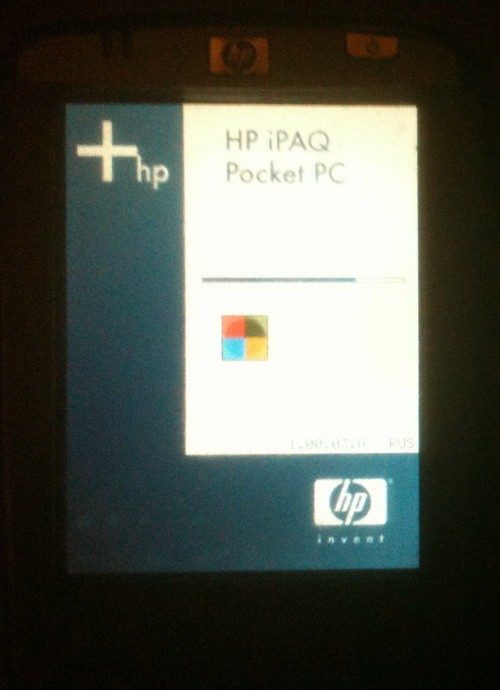
Док-станция практически нетронутая:

Комплект - стилус, чехол и КПК:

Вот такая винда:
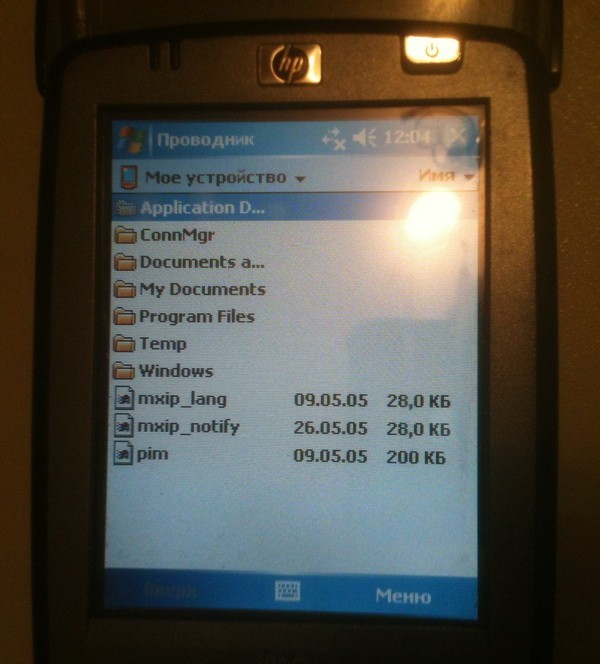
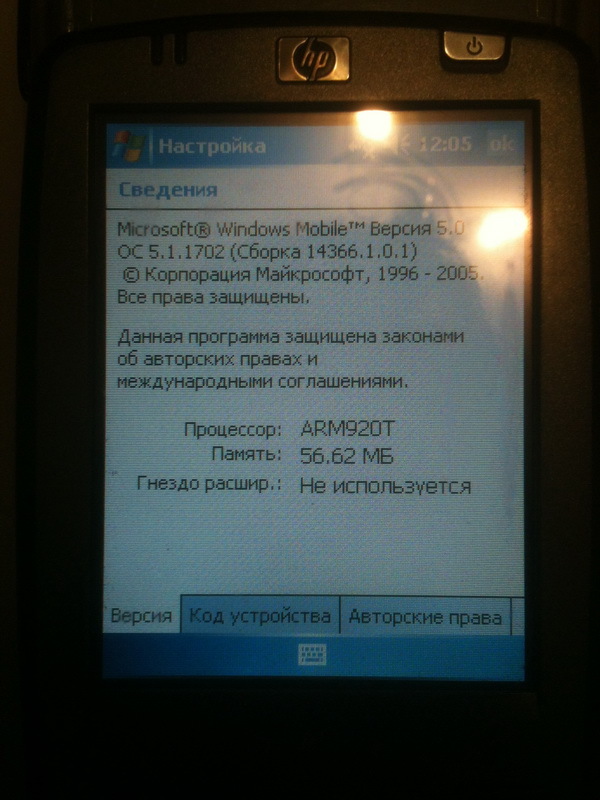
У ея внутре вайфайка и прочие радости жизни.
Использовать не стал. Одну комплектную штуку продал в ретро-магазинчик компутерный, а вторую отослал почтой (была некомплектная и с чуть побитым корпусом, но включалась) на запчасти. Денег за пересылку кстати так и не получил - но это другая история.

IT минувших дней
592 поста 5.5K подписчиков
Правила сообщества
Желательно соблюдать правила приличия.
Был его предок 2110. Отличная машинка. И очень удобная.Тоже лежит такая, к ней докупил GPS-модуль в слот карты, привязывал по точкам старые карты, ходил по современной местности, сравнивал изменения - было интересно.
Как читалка очень сойдет. Дома две таких валяется. Наличие у моих кнопки сбоку вообще огонь. Настраиваешь ее на перелистывание и вперед. А AllReader у меня валялся с давних затертых времен, когда эти кпк были топчиком.Ну, 5.1 вполне себе даже винда.
Помню, мечтал о таком, когда малым был, и уговаривал родителей купить его. Не купили:(
Потом 4 года был фанатов Windows Phone, но это уже совсем другая история
На злобу дня

Ответ на пост «Не прокатило»
Читайте также:


